
Orlov_VBA
.pdf
Рис. 12.39. Выделяй и властвуй - web-запрос в Excel2002.
Разумеется, есть и другие улучшения и изменения интерфейса и набора функций Excel2002. Остается
пожелать вам обнаружить их самостоятельно.
PowerPoint
Казалось бы - совсем недавно программа создания слайдов PowerPoint претерпела революционные
изменения: в ее 2000-й версии появилась Область навигации, позволяющая быстро и удобно
перемещаться по слайдам, ориентируясь на выносимый в эту Область содержащийся в них текст,
добавились мощные средства сохранения презентаций в формате HTML, расширились возможности
анимации и оформления текста. Но к изменениям в новой версии PowerPoint из пакета OfficeXP, как ни
странно, определение "революционных" тоже подходит. В каждой новой версии Office можно выделить
определенное превалирующее направление – в Office97 таковым являлось добавление новых функций, а
в Office2000 – интеграция с Web. Нововведения же в PowerPoint2002 доказывают вынесенный в
название главы тезис "Microsoft прислушалась к пользователям".
Во-первых, теперь, как нетрудно видеть из рис. 12.40, в Области навигации помещаются маленькие эскизы слайдов, а не просто их текст (который, впрочем, тоже можно отображать). Так что даже при отсутствии текста на слайдах ориентироваться среди них легко и просто. К сожалению, при сохранении презентации в формате HTML эскизы слайдов в нее не помещаются (при открытии такой сохраненной презентации в PowerPoint2002 они автоматически генерируются заново).

Рис. 12.40. Окно новой PowerPoint.
Как и в других приложениях пакета Microsoft Office, в PowerPoint2002 есть Область задач. Все возможные ее виды представлены на рис. 12.41. Помимо стандартных для всех приложений OfficeXP областей "Создание документа", "Буфер обмена", "Поиск файлов" и "Вставка картинки" в PowerPoint есть такие области, как "Разметка слайда" - позволяет выбрать тип расположения его компонентов, "Шаблоны оформления", "Цветовые схемы", "Схемы анимации", "Настройка анимации" - функция ясна из названий, а также "Смена слайдов" - позволяет задать анимационные эффекты при смене слайдов. Большинство из этих Областей фактически заменяют собой соответствующие диалоговые окна, однако предоставляют пользователю значительно больше возможностей, чем предшественники, к примеру, умея отображать список всех анимационных эффектов на слайде, примененных к различным его компонентам. Кнопка просмотра примененного эффекта анимации вызывает появление временной шкалы, на которой можно наглядно увидеть продолжительность каждого анимационного этапа в секундах. А, видя в области "Шаблоны оформления" все доступные способы раскраски слайдов, можно для подбора наиболее подходящего легко перебрать имеющиеся простыми нажатиями мыши, пробежавшись по списку – без обращения к каким-либо диалоговым окнам.
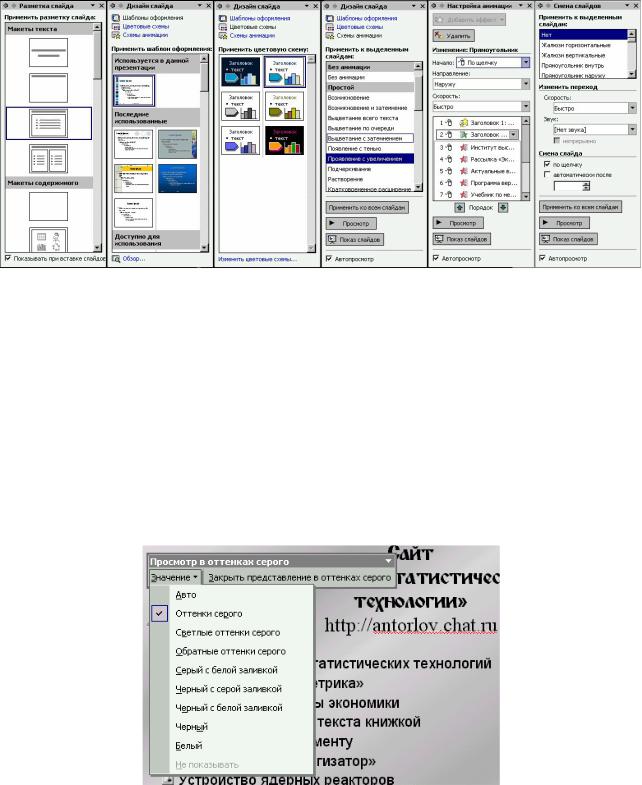
Рис. 12.41. Возможные варианты Области задач PowerPoint2002.
Если слайды PowerPoint будут печататься на черно-белом принтере (а именно такими печатающими устройствами оснащено подавляющее большинство офисов), то весьма желательно иметь возможность просматривать их именно в черно-белой гамме цветов – чтобы отследить читаемость цветных надписей и общий вид презентации. В PowerPoint2002 есть специальная функция отображения слайдов в черно-белом изображении, но в отличие от предыдущих версий этой программы в ней теперь можно выбирать вид черно-белого представления (рис. 12.42) - с учетом полутонов серого цвета. Можно, к примеру, сделать так, что все темные области будут залиты белым цветом, а границы областей станут черными – получится контурный рисунок. При печати слайдов на принтер они будут выводиться именно в выбранном виде. Так что теперь даже черно-белый принтер не отнимет у ваших слайдов четкость текста и выразительность графики.
Рис. 12.42. PowerPoint2002. Сделать слайды в серых тонах – дело пары секунд.
Одним из серьезных недостатков предыдущих версий PowerPoint была невозможность предварительного просмотра презентации и ее компонентов перед печатью. По всей видимости, ранее разработчики этой программы считали, что слайды следует показывать на компьютере, а не прибегать к устаревшим эпидиаскопам. Но исследования пожеланий пользователей показали, что печатью слайдов не пренебрегает практически ни один из тех, для кого PowerPoint является рабочим местом. Кроме того, печатать необходимо не только слайды, но и "выдачи" (уменьшенные копии слайдов по нескольку на листе), комментарии, заметки. В общем – теперь предварительный просмотр есть, и вполне полнофункциональный – не хуже, чем, скажем, в Word. Для него выделяется специальное окно, параметры которого можно задавать (рис. 12.43).

Рис. 12.43. PowerPoint2002. Окно предварительного просмотра. Не хуже Word’а.
Весьма интересной встроенной функцией PowerPoint2002 является возможность создания фотоальбома. Если из пункта "Рисунок" меню "Вставка" выбрать команду "Создать фотоальбом", то вы увидите диалоговое окно (рис. 12.44), где сможете указать папку с графическими изображениями. После нажатия кнопки "Создать" PowerPoint автоматически создаст презентацию, на слайды которой вставит графические изображения из выбранной директории. Вам останется только добавить к слайдам подписи, если вы этого желаете, и – ваш фотоальбом готов! Можете показывать презентацию друзьям, распечатать ее и склеить уже в бумажный альбом или даже разместить в Интернет, сохранив ее в формате HTML. Параметры внешнего вида альбома – наличие подписей к слайдам, рамок (можно, к примеру, каждый рисунок вставлять в рамку с круглыми или треугольными уголками – точь-в-точь как в бумажном фотоальбоме) – задаются в том же окне, что и список файлов альбома. При необходимости каждый рисунок можно повернуть на 900, подрегулировать его яркость и контрастность, не изменяя исходные изображения. Порядок рисунков в альбоме тоже можно легко задать.
О том, насколько эта возможность востребована пользователями, говорит тот факт, что в
"Библиотеке Microsoft Office Extensions" (http://www.microsoft.ru/offext) есть Дополнение для Microsoft
Office "Фотоальбом" (автор - Николай Иванович Костыря), которое выполняет то же самое действие,
что и встроенная в PowerPoint2002 функция, хотя и предоставляет для настройки гораздо меньшее
число параметров.

Рис. 12.44. PowerPoint2002, создание фотоальбома. Раньше для реализации этой функции приходилось писать макрокоманды.
В PowerPoint2002 есть немало и других улучшений. Так, любые графические обьекты, вставляемые в слайды PowerPoint, теперь, как и в Microsoft Word, можно свободно вращать вокруг своей оси. При сохранении презентации можно установить желаемое разрешение для вставленных в слайды рисунков или с целью уменьшения размера файла презентации удалить отрезанные с помощью функции
"Обрезка" панели инструментов "Рисование" части изображений. Появилась возможность отображения координатной сетки на слайде во время его редактирования – это может помочь точно позиционировать обьекты, вставляемые на слайд. Появились новые способы анимации обьектов, а настройка анимации,
вынесенная на специальную Область задач, стала легкой и наглядной. Набор Дизайнов презентаций тоже расширен, причем в одной презентации разные слайды могут иметь разные дизайны из этого набора. Так же, как и в WordXP, "маленькие помощники" - смарт-тэги сопровождают действия пользователя, позволяя ему быстро их корректировать. Файлы PowerPoint теперь можно защищать парольным шифрованием с алгоритмом RC4 от несанкционированного просмотра (однако помните, что в предыдущих версиях PowerPoint такой файл открыть будет уже нельзя, даже зная пароль). Так же, как и в других приложениях OfficeXP, поле ввода вопросов к Справке Office всегда к вашим услугам в верхнем правом углу. Предусмотрена даже, казалось бы, мелочь – при создании нового слайда на основании определенного шаблона разметки вставить на него обьект нужного типа можно без работы со списком обьектов – достаточно лишь нажать значок с соответствующей иконкой (рис. 12.45)
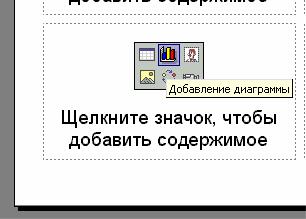
Рис. 12.45. PowerPoint2002. Пользователь избавлен от необходимости рыться в списке типов обьектов. Учтена даже такая мелочь.
Outlook
Нововведения не обошли стороной и Microsoft Outlook. Однако революционных изменений в новой версии этой программы не появилось - в основном улучшения коснулись элементов интерфейса. Хотя,
скажем, многим понравится функция автоматической подстановки адресов электронной почты при вводе получателей сообщения (как, к примеру, происходит в Microsoft Internet Explorer 5.0 и старше при заполнении форм ввода). Скажем, вы вводите адрес, начинающийся с определенного буквосочетания. Outlook смотрит в адресной книге, есть ли там персоны с адресами электронной почты, начинающимися именно с этих букв, и в выпадающем списке предлагает их вам. Ввести нужный адрес можно одним движением мыши.
Outlook теперь может полноценно работать с аккаунтами на крупнейшем сервере бесплатных почтовых ящиков www.hotmail.com, не делая различий между этим сервером и другими почтовыми серверами.
В "Календаре" записи о намеченных делах можно окрашивать в разные цвета. Может помочь в ориентировке среди множества записей.
Если вы установите несколько напоминаний о событиях и делах на одно и то же время, то в заданную минуту вам будет показано диалоговое окно, в котором эти напоминания будут перечислены все вместе. Ни одно из них не будет проигнорировано.
Программа Microsoft Outlook всегда славилась очень слабой защищенностью от почтовых вирусов.
Большинство известных вирусов совершало победное шествие по компьютерному миру именно благодаря вначале автоматическому, а потом просто очень легкому открытию вложений, зачастую содержащих опасные вирусы. Но Outlook2002 такого уже не допустит. Во-первых, по умолчанию возможность загрузки файлов вложений в нем просто отключена (включить можно в пункте "Сервис-
Параметры-Безопасность-Настройки зоны-Другой-Загрузка файла"). А кроме того, даже при разрешении загружать вложения файлы с расширениями .bat, .exe, .vbs, and .js попасть на компьютер не смогут все равно. Не загрузятся с сервера. Да и в самом деле - что в таких файлов может быть, кроме
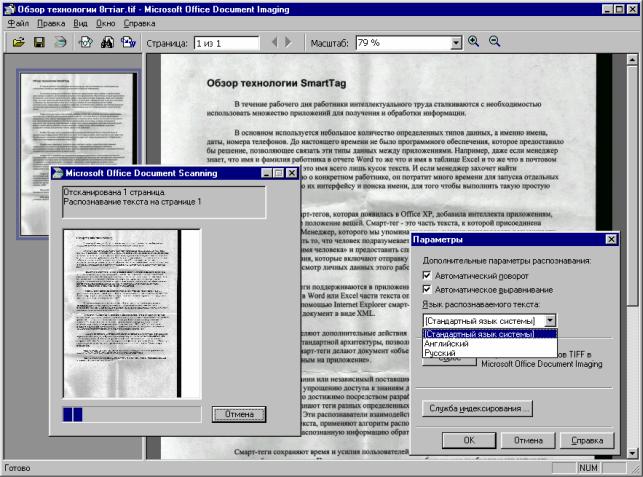
вирусов? А если переслать такой файл пользователю Outlook будет все-таки очень нужно, то достаточно его заархивировать любым архиватором и отправить упакованным.
Поизучайте диалоговые окна настройки параметров этой программы повнимательнее - наверняка найдете немало приятных сюрпризов.
Дополнительные средства Office
"Дополнительных средства" Office тоже не остались без обновления. Так, среди них появилась даже программа сканирования и распознавания текста (рис. 12.46) – Microsoft Office Document Imaging.
Теперь для того, чтобы ввести в компьютер текст со сканера, не нужно использовать какие-либо еще программы, кроме Microsoft Office. Возможности у Document Imaging вполне удовлетворительные и позволяют с определенным комфортом работать со сканером после непродолжительной настройки,
проводимой автоматически при первом сканировании. Текст распознается тоже неплохо, хотя,
безусловно, до уровня всемирно известного FineReader’а этой программе еще далеко. В программе имеются функции поворота отсканированных изображений, задания языка распознаваемого текста
(увы, только одного на лист – к сожалению, с многоязычными документами творение Microsoft пока еще не справляется). Также программа не умеет работать с ручными сканерами. В общем, Document Imaging – самая первая попытка включения в состав Microsoft Office программы распознавания символов, и надо сказать, что неудачной ее все же назвать нельзя.
Рис. 12.46. FineReader, встроенный в Office. Послабее, конечно - зато всегда под рукой.
С целью облегчения поиска нужных файлов на жестких дисках в составе OfficeXP появилась Служба индексирования, которая составляет базу данных на основе содержащихся в документах пользователя слов и впоследствии ведет поиск именно в своей базе, а не путем сканирования содержимого винчестера. К сожалению, скорость ее работы нельзя назвать удовлетворительной, да и размер файлов базы данных по словам в документах пользователя получается очень даже немалым. Зато Служба индексирования при составлении своей поисковой базы данных использует возможности Document Imaging и включает в базу даже текст, размещающийся в файлах .tif – графических изображениях,
распознавая его "на лету".
Серьезнейшие изменения претерпела и программа "Коллекция картинок". Теперь ее уже нельзя назвать простым приложением к Office – она стала полноценной и мощной системой администрирования графических файлов (рис. 12.47) и может использоваться даже вне связи с какими-
либо другими компонентами Office. В "Коллекцию картинок" можно добавлять графические изображения, музыку, видеоклипы из разных папок, с разных дисков, даже из Интернета и впоследствии выбирать нужные на основе просмотра эскизов, не заботясь о реальном местонахождении того или иного файла. Возможность распределения эскизов обьектов по группам, в том числе вложенным, удобная навигация по ним (похожая на "Проводник" Windows), средства поиска по названиям и ключевым словам делают "Коллекцию картинок" весьма полезной программой. (Чтобы вставить в документ Word, лист Excel, слайд PowerPoint картинку из "Коллекции", требуется скопировать ее специальной командой в буфер обмена, а потом вставить из буфера в нужное место, - в
интерфейсе самой "Коллекции" команда Вставить отсутствует, то есть она является именно самостоятельной программой, хоть и может вызываться из других приложений Office.)
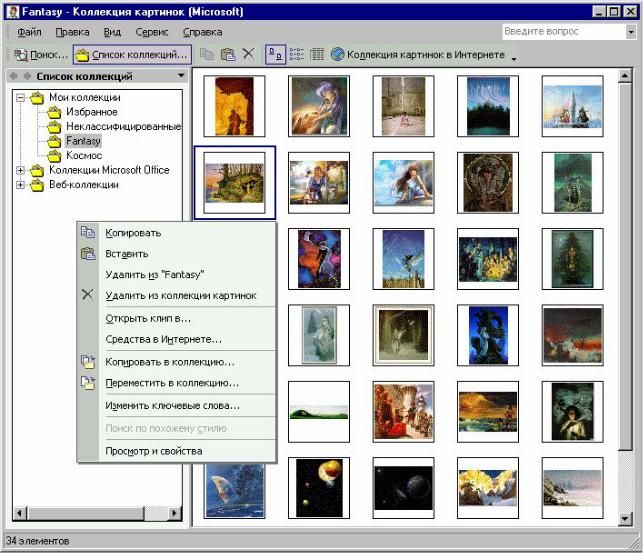
Рис. 12.47. "Коллекция картинок" OfficeXP позволит вам работать из одного окна со всеми
разбросанными по дискам изображениями...
В "Коллекцию картинок" обьекты могут добавляться даже автоматически! Программа сама просканирует жесткие диски, отыщет на них графические и музыкальные файлы, а затем самостоятельно создаст эскизы и поместит в Коллекцию. Безусловно, этот процесс можно регулировать
– указать диски для сканирования (рис. 12.48, слева), а также папки с обьектами, которые желательно собрать в "Коллекцию" (рис. 12.48, справа).
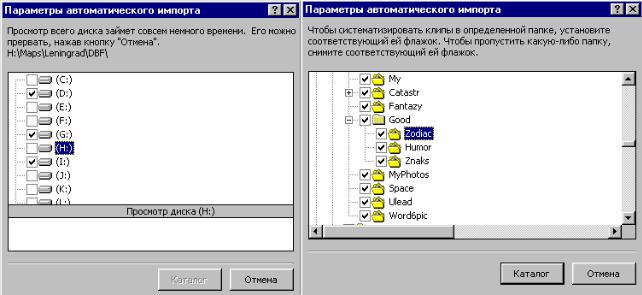
Рис. 12.48. ...предварительно даже самостоятельно их отыскав.
В OfficeXP кардинально переработана и улучшена забытое и малоиспользуемое средство рисования схем из геометрических фигур – так называемая "Организационная диаграмма". Подождите пропускать этот абзац, думая, что все равно пользоваться этим компонентом вам не придется – "Организационная диаграмма" в OfficeXP отличается от своих предков в более ранних версиях Office как океанский пароход от весельной лодки. Можно сказать, это новый компонент Office, так как теперь с помощью этого средства можно рисовать очень красивые и весьма полезные графические структуры. Посмотрите на рис. 12.49 – думается, все сразу увидите. Теперь для того, чтобы изобразить цветную пирамиду,
структуру из пересекающихся кругов или связанные между собою разноцветные графы, вам не потребуется прибегать к помощи MS Graph или нанизывать друг на дружку автофигуры – просто вставьте "Организационную диаграмму" и рисуйте красивые схемы парой нажатий мыши. Пусть вам завидуют пользователи предыдущих версий Office!
